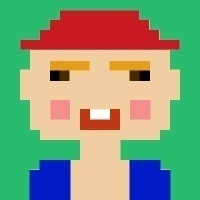gitlab配置邮箱服务器
原创GitLab是一个非常流行的基于Web的Git仓库管理工具,可以用于团队协作和版本控制。在GitLab中,可以使用电子邮件来进行通知、邀请等操作。为了使用这些功能,您需要在GitLab中配置一个可用的邮箱服务器。在本文中,我将介绍如何在GitLab中配置电子邮件服务器。
准备工作
在配置GitLab之前,您需要准备以下信息:
- 邮箱服务器的地址,例如smtp.example.com。
- 邮箱服务器的端口号,通常为25、465或587。
- 使用的协议,通常为SMTP或SMTPS。
- 登录到邮箱服务器所需的凭据,例如用户名和密码。
修改GitLab配置文件
要配置GitLab的电子邮件服务器,您需要修改GitLab配置文件。在Ubuntu系统上,默认的配置文件位于/etc/gitlab/gitlab.rb。在Windows上,默认的配置文件位于C:\Program Files\GitLab\etc\gitlab.rb。
要修改配置文件,请使用您最喜欢的文本编辑器打开文件。在文件中搜索“# GitLab Email settings”。您应该看到以下注释行:
# GitLab Email settings
# ======================
# Use smtp instead of the sendmail/postfix.
# Example: `gitlab_rails['smtp_enable'] = true`
# gitlab_rails['smtp_enable'] = false将“gitlab_rails['smtp_enable']”设置为true,以启用SMTP服务器。如果您要使用Sendmail或Postfix,请将其设置为false。
gitlab_rails['smtp_enable'] = true然后,您需要指定您的SMTP服务器地址、端口号和协议。例如,如果您的SMTP服务器地址是smtp.example.com,端口号是465,协议是SMTPS,则应该将以下行添加到配置文件中:
gitlab_rails['smtp_address'] = "smtp.example.com"
gitlab_rails['smtp_port'] = 465
gitlab_rails['smtp_enable_starttls_auto'] = false
gitlab_rails['smtp_tls'] = true如果您的SMTP服务器要求身份验证,请提供您的用户名和密码:
gitlab_rails['smtp_user_name'] = "your_username"
gitlab_rails['smtp_password'] = "your_password"最后,您需要设置发件人的地址。通常,这是与您的GitLab帐户关联的电子邮件地址。例如,如果您的电子邮件地址是yourname@example.com,则应该将以下行添加到配置文件中:
gitlab_rails['gitlab_email_from'] = "yourname@example.com"完成后,请保存并关闭文件。
重新配置GitLab
在修改GitLab配置文件后,您需要重新配置GitLab。在Ubuntu系统上,您可以使用以下命令:
sudo gitlab-ctl reconfigure在Windows系统上,您可以使用以下命令:
gitlab-ctl reconfigure这将重新配置GitLab,并将您的新设置应用于GitLab。
测试设置
为了确保您的设置正确配置并且可以正常工作,您可以使用GitLab的测试功能来测试您的电子邮件服务器是否可用。
首先,打开GitLab的控制台,进入管理区域,然后选择“Settings” -> “Outbound email”。
在此页面上,您可以看到GitLab中用于发送电子邮件的设置。请确保所有设置都与您在配置文件中指定的设置匹配。
然后,您可以使用“Send Test Email”按钮来测试您的SMTP服务器是否正常工作。在点击按钮之前,请确保您的发件人地址和收件人地址都是有效的电子邮件地址。
如果您的设置正确,您应该收到一封测试电子邮件。
故障排除
如果您无法收到测试电子邮件,则可能存在以下问题:
- 您的SMTP服务器地址、端口号或协议不正确。
- 您的SMTP服务器要求启用安全连接,但您的设置不正确。
- 您的SMTP服务器要求身份验证,但您的用户名或密码不正确。
- 您的防火墙阻止了出站电子邮件流量。
- 您的电子邮件服务器存在故障。
在这种情况下,您应该检查您的SMTP服务器设置,并确保它们与您的配置文件中指定的设置匹配。您还可以尝试使用其他电子邮件客户端,如Outlook或Thunderbird,来测试您的SMTP服务器是否可用。
原创声明:本文系作者授权腾讯云开发者社区发表,未经许可,不得转载。
如有侵权,请联系 cloudcommunity@tencent.com 删除。
原创声明:本文系作者授权腾讯云开发者社区发表,未经许可,不得转载。
如有侵权,请联系 cloudcommunity@tencent.com 删除。
评论
登录后参与评论
推荐阅读
目录